Excel(エクセル)officeのリボンとは
皆さんExcelのリボンとはなにかをご存じでしょうか?
Excelのリボンとは、様々な機能を表示している上の部分です。

Excelは、多くの便利な機能を提供する素晴らしいスプレッドシートアプリケーションですが、機能が多いため、画面上部に表示されるOfficeリボンが大きくなってしまうことがあります。特に小さな画面のデバイスや作業スペースが限られている場合は、リボンが多くのスペースを占有してしまい、作業効率を低下させることがあります。
今回の記事ではExcelのリボン表示を小さくする方法をご紹介していきます。
Excel(エクセル)リボン表示を小さくする方法
では、早速ですがExcelのリボン表示を小さくする方法をご紹介していきます。
方法はとても簡単です。
Excelの右上にある^マークをクリックするだけです。
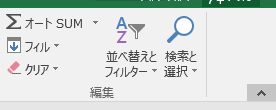
たったこれだけでリボンの表示を小さくすることができます。

これで画面を広く使うことができます。
元に戻す場合は以下の手順で行ってください。
適当なタブを開き、以下の画像の右下のリボンの固定をクリックします。

これでリボンを固定することができます。
Excelの操作方法は実際に手を動かし、身につけていきましょう
今の時代、様々な仕事でExcelを使用することがあるでしょう。今回はExcelのofficeのリボンを小さくする方法についてご紹介しました。このような機能を使いこなすことができれば仕事にも役に立つので、実際に手を動かし、覚えていきましょう。
WordやExcelなどのOfficeツールでは便利なショートカットキーなどがたくさんあるのでよく使う作業に関してはショートカットキーを調べてみるのも効率よく仕事を進める上で大切なことなのでこれから実践してみましょう。
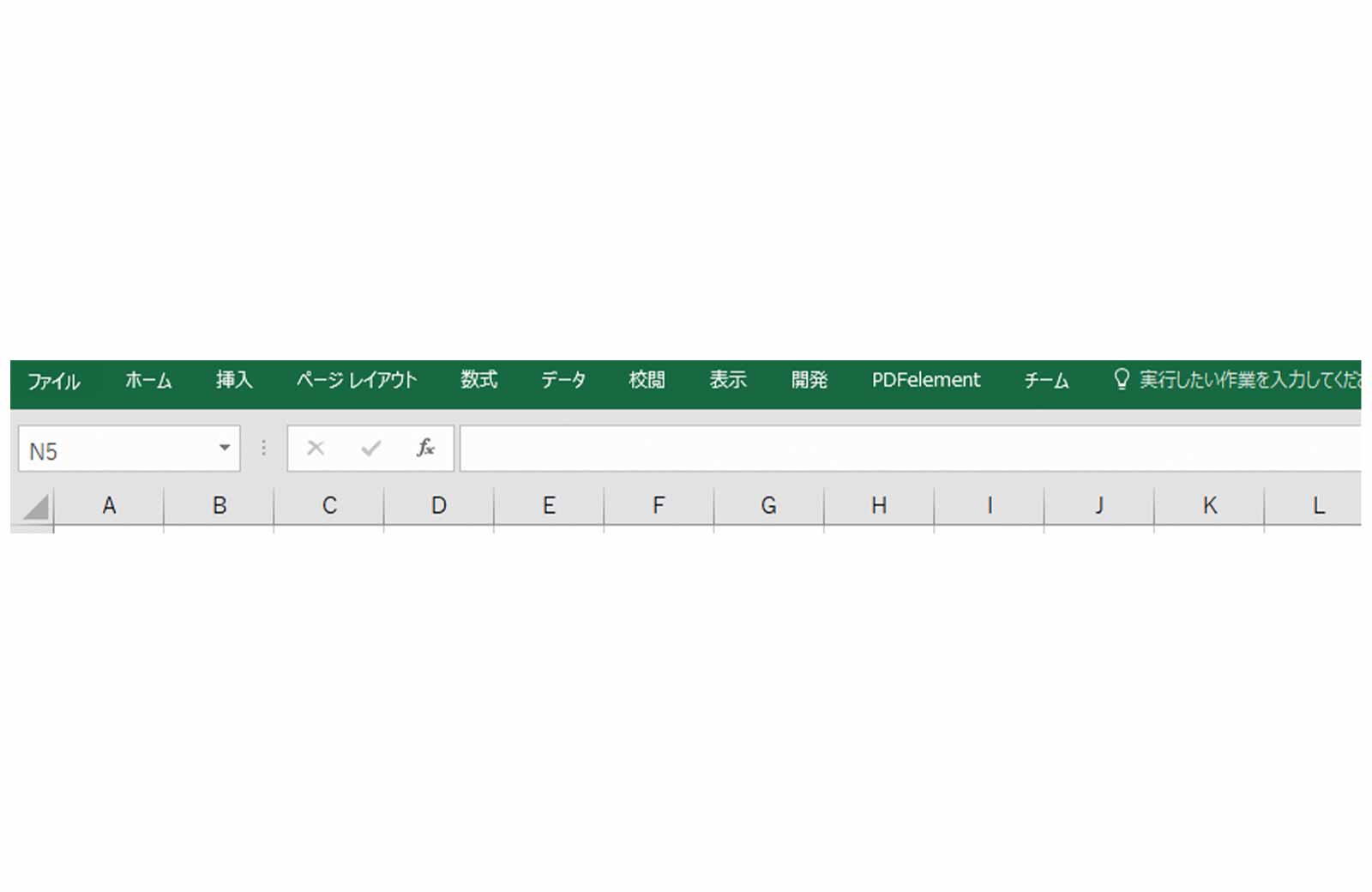

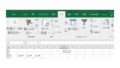
コメント